
Kazalo:
- Avtor John Day [email protected].
- Public 2024-01-30 12:07.
- Nazadnje spremenjeno 2025-01-23 15:09.

Na strehi imamo solarni sistem, ki za nas proizvaja električno energijo. To je bila velika naložba in se sčasoma počasi vrača. Vedno sem mislil, da je to denar, ki vsakih nekaj sekund pade v vedro, ko sonce zaide. Dan za dnem se ti denarji seštevajo! Odločil sem se, da bom zgradil monitor, ki bo oživil ta koncept. Blok vprašalnikov Mario Brothers se je izkazal za popolnega. Vsakič, ko naše sončne celice proizvedejo en peni električne energije, se blok zasveti in predvaja zvok kovanca Mario. Vsakič, ko plošče ustvarijo elektriko v vrednosti enega dolarja (100 kovancev), zasveti in predvaja zvok Mario 1up tako kot igra. Veseli opomnik, da moji paneli trdo delajo, tudi ko nisem.
Opomba: Koda v tem projektu trenutno deluje samo s sistemi Enphase. Če imate sistem z drugačnim monitorjem, bi rad sodeloval pri rešitvi, ki bi ustrezala vašemu, spodaj pustite komentar.
1. korak: Kako deluje

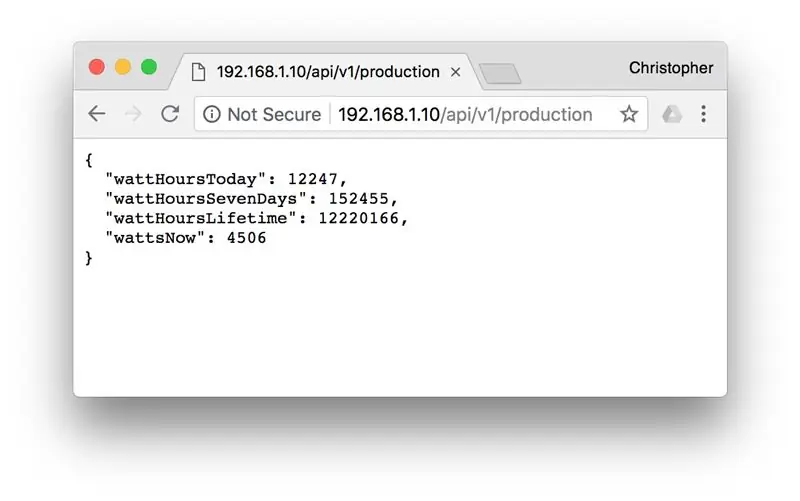
Ta projekt uporablja NodeMCU za brezžično povezavo z ohišjem Enphase Envoy za spremljanje sončne proizvodnje. Če ste trenutno povezani z omrežjem, na katerem je odposlanec, preverite njegov naslov IP tako, da pogledate zaslon v polju. Moj je trenutno na 192.168.1.10. Če sledite spodnji povezavi, boste dobili kratek (JSON) besedilni odziv, ki prikazuje, koliko energije so vaše plošče do zdaj ustvarile in trenutno izhodno moč.
192.168.1.10/api/v1/production (Verjetno boste morali spremeniti del 192.168.1.10, da se bo ujemal z vašim naslovom IP odposlanca.)
Ta projekt uporablja vrednost "wattsNow" in ceno na kilovatno uro, določeno pri nastavitvi, za izračun, koliko časa traja, da sistem proizvede en cent električne energije. Ko preteče toliko časa, predvaja zvok kovanca in utripa rumeno.
2. korak: Zberite materiale


Za izdelavo tega sončnega monitorja boste potrebovali naslednje.
Elektronske komponente:
- NodeMCU Amazon 4,99 USD
- Mini deska
- Rumena in zelena LED
- Piezo zvonec
- 2-100 Ω upori
- USB Micro B kabel (za napajanje projekta sem uporabil kratek in daljši za nalaganje programa)
- Mostične žice
- USB stenski adapter (uporabljal sem star polnilec za iPhone)
- Enphase Envoy Monitor je povezan z brezžičnim usmerjevalnikom
Sestavine škatle:
- 3D tiskalnik, po možnosti z rumeno nitko
- 3 kosi pleksi stekla, razrezani na kvadrat 3-1/8"
- bela barva v spreju (uporabil sem Rust-oleum, vendar bi bilo verjetno boljše nekaj bolj prozornega)
3. korak: Začnite z NodeMCU in naložite program
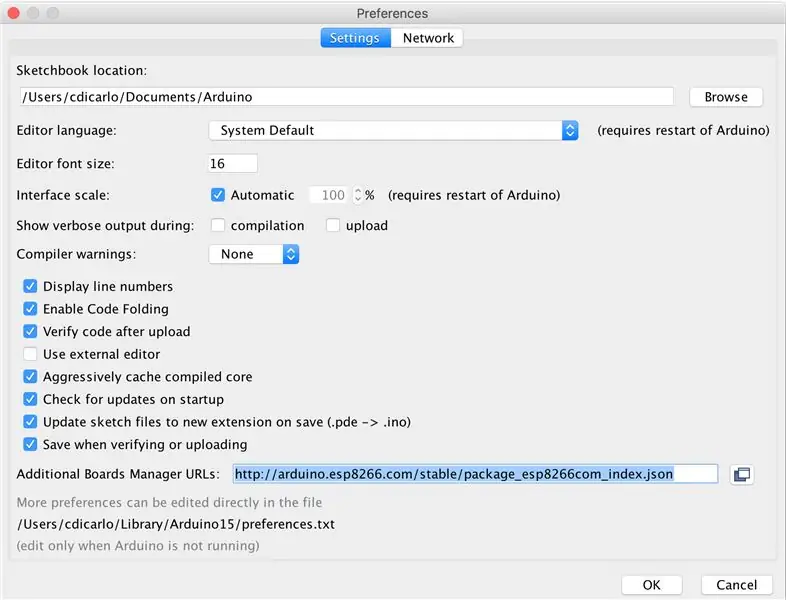
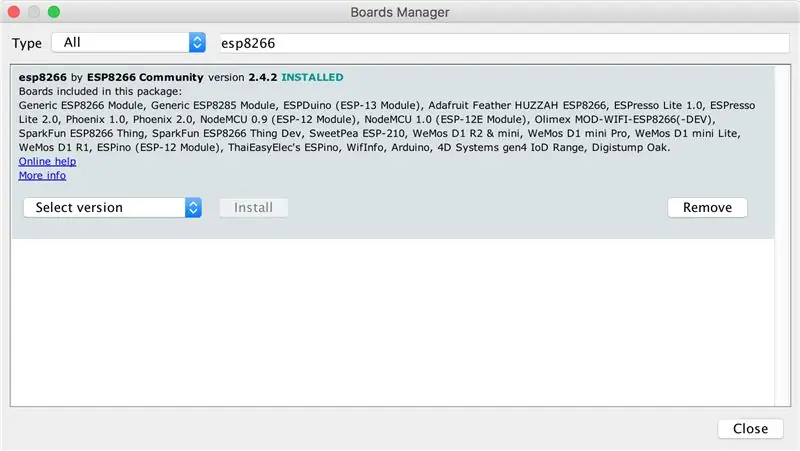
Magesh Jayakumar je ustvaril odlično navodilo za začetek uporabe NodeMCU. Hiter začetek uporabe Nodemcu ESP8266 v Arduino IDE Jasno je do bistva in podaja nekaj primerov. Vredno je preveriti, če ste novi v NodeMCU, vendar bom tukaj navedel pomembne korake.
- Prenesite, namestite in zaženite Arduino IDE.
- Pojdite na nastavitve in vnesite naslednji naslov v besedilno polje »Dodatni URL -ji upravitelja plošč:«, nato kliknite V redu.https://arduino.esp8266.com/stable/package_esp8266com_index.json
- Pojdite v Orodja> Kartica> Upravitelj plošč. Poiščite ESP8266 in namestite "esp8266 s strani skupnosti ESP8266"
- Pojdite v Orodja> Kartica> NodeMCU 1.0. Naveden bo pod drugimi ploščami Arduino.
- Prepričajte se, da je vaš NodeMCU povezan prek USB -ja, in pojdite na Orodja> Vrata> Izberite vrata USB.
- Prenesite in odprite datoteko SolarMonitor.ino ter jo odprite v Arduino IDE. Na vrhu programa so 4 informacije, ki jih program potrebuje za uspešen zagon. To sta ssid in geslo vašega brezžičnega omrežja, vaš naslov IP odposlanca, naveden na zaslonu odposlanca, in vrednost enega kWh sončne energije v centih. Zadnjo vrednost lahko dobite iz računa za elektriko. Če ste vpisani v program SREC prek svoje države, dodajte tudi to.
- Naloženi program naložite v svoj NodeMCU s klikom na gumb za nalaganje (puščica) v zgornjem levem kotu okna.
4. korak: Zgradite elektroniko
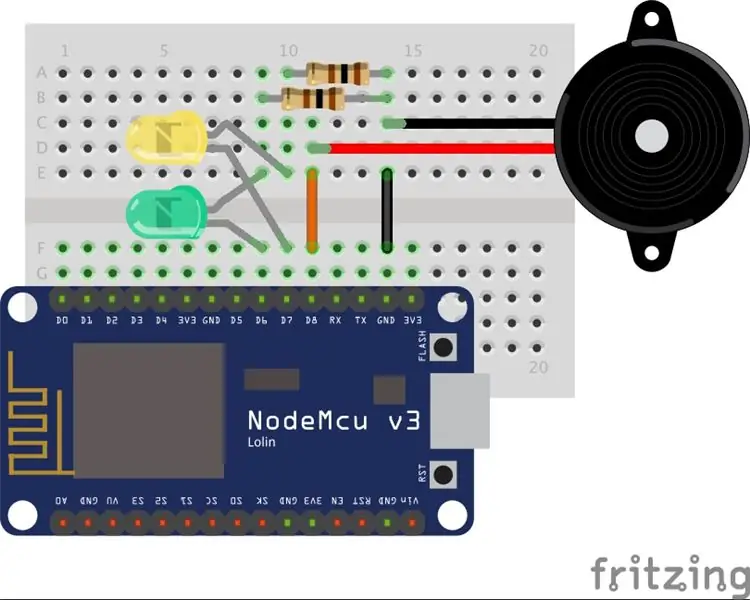

Za izdelavo elektronskih komponent glejte zgornjo shemo ožičenja. Povzetek je spodaj:
- Pozitiven konec zelene LED, priključen na D6, Negativni konec do 100 ohmskega upora.
- Pozitivni konec rumene LED je priključen na D7, negativni konec na 100 ohmski upor.
- Pozitiven konec piezo zvonilnika je povezan z D8.
- Vsa vezja se končajo pri GND.
5. korak: Zgradite škatlo

Za tiskanje škatle uporabite zgornje datoteke STL. Uporabil sem rumeno nit. Če želite vstaviti vprašaj, izrežite tri kvadrate iz pleksi stekla 3-1/8 "x 3-1/8". Želel sem, da vprašalniki prepuščajo svetlobo, a zameglijo elektroniko v notranjosti, zato sem jim dal lahek premaz z belo barvo. Uporabil sem Rust-oleum, vendar bi verjetno delovalo nekaj bolj preglednega. Ko se vložki posušijo, jih z nekaj vročih lepil pritrdite na notranjo stran škatle. Nato v škatlo dodajte stenski adapter z zatiči, ki štrlijo od zadaj. Pritrdite ga z vročim lepilom na dnu.
6. korak: Dodajte elektroniko


Priključite kabel USB v stenski adapter in ga povežite z NodeMCU. Tukaj sem uporabil skrajšan kabel, da bi čim manj zmanjšal nered v škatli. Na koncu lepilno ploščo prilepite na zadnjo stran škatle z lepilom na dnu ali drugim vročim lepilom. Popnite na vrh in priklopite ta sesalnik. Preden se tega zavedate, vam bodo mario kovanci všeč!
7. korak: Prihodnji koraki
- Če imate sistem sončnih celic, ki ga je izdelal kdo drug kot Enphase, bi vam rad pomagal, da to deluje tudi na vašem sistemu. Dokler obstaja nekakšen lokalni ali spletni API, bi morala biti to preprosta manipulacija nizov. Napišite komentar in če lahko pomagam, bom.
- Lahko dodam številski prikaz, tako da lahko vidim, kako se centi tikajo vsakič, ko zazvoni. Ostani na vezi.
Priporočena:
MARIO KART: 5 korakov

MARIO KART: Predmeti instrumentalnega laboratorija za laboratorij mehatronike in elektronike sta oba predmeta, namenjena spoznavanju, kako delati s krmiljenjem električne energije, ustvarjati resnično delo ali signale z uporabo predhodnih konceptov
DIY Mario Kart Balloon Battle Roboti: 4 koraki (s slikami)

DIY Mario Kart Balloon Battle Robots: Obstaja nekaj projektov, kjer naredite funkcionalno ali praktično stvar. Obstaja nekaj projektov, kjer narediš lepo stvar. In potem obstajajo projekti, kot je ta, kjer se odločite udariti britvico in balon na nekaj robotov in se boriti
Blokirana svetilka z vprašanji Mario, ki aktivira udarec: 8 korakov (s slikami)

Punch Activated Mario Question Block Lamp: Igre Super Mario so bile moje otroštvo. Vedno sem si želel imeti nekaj rekvizitov v igrah, zdaj pa, ko imam orodja za to, sem se odločil, da jih bom začel izdelovati. Prvi na tem seznamu je blok vprašanj. Uspelo mi je narediti
Monitor Raspberry Pi Impact Force Monitor!: 16 korakov (s slikami)

Raspberry Pi Impact Force Monitor !: Koliko vpliva lahko prenese človeško telo? Ne glede na to, ali gre za nogomet, plezanje ali kolesarsko nesrečo, je zelo pomembno, da po trčenju takoj poiščete zdravniško pomoč, še posebej, če ni očitnih znakov trama
Super Mario Bros navdihnjen Wii z bazo USB: 5 korakov (s slikami)

Super Mario Bros Inspired Wii z USB bazo: V tem navodilu vam bom pokazal, kako sem prilagodil svoj Wii s temo Super Mario Bros, predvsem pa, kako na bazo in konzolo dodati polnilnik in vrata USB. OPOZORILO: Ne odgovarjam, če si pokvaril Wii, garancijo razveljaviš, če
